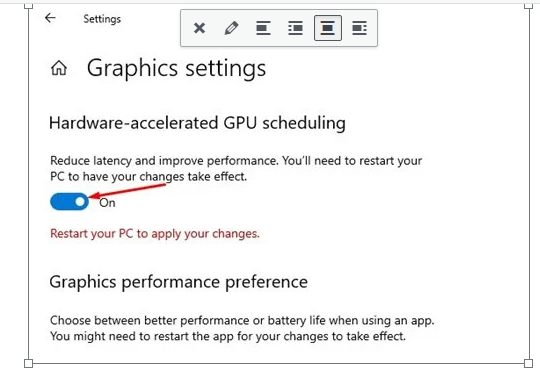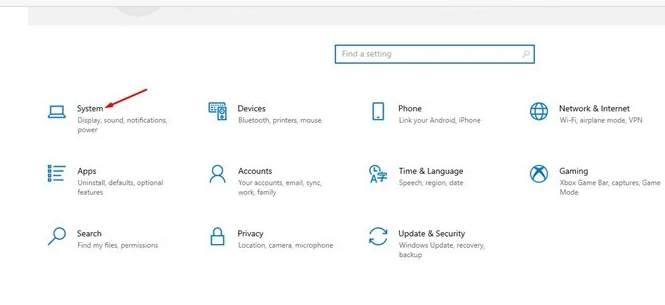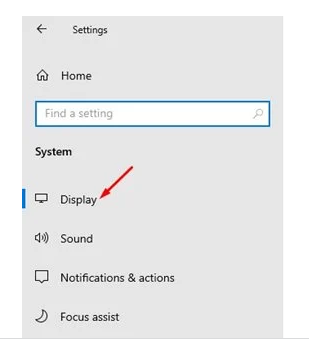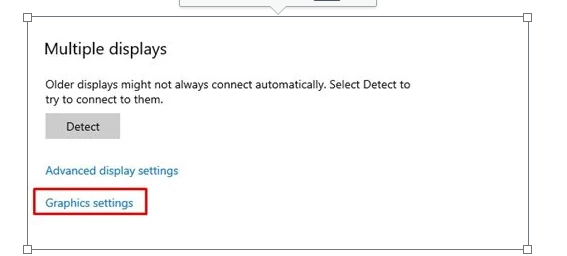У 2020 році Microsoft представила нову функцію для Windows 10 під назвою планування апаратного прискорення GPU. Функція доступна навіть в останній версії Windows - Windows 11.
Отже, що таке планування GPU з апаратним прискоренням і що воно робить? Про все про цю функцію ми докладно дізнаємося в цій статті. Давайте точно перевіримо апаратний графік GPU-прискорення.
Що таке планування з апаратним прискоренням GPU?
Ну, планування GPU з апаратним прискоренням — це функція, яка дозволяє ефективніше планувати GPU між додатками.
У двох словах, це функція, яка дозволяє вашій відеокарті керувати VRAM замість операційної системи.
Ця функція призначена для оптимізації процесу планування графічного процесора для підвищення продуктивності під час запуску програм, які залежать від вашого графічного процесора. Після ввімкнення цієї функції ви помітите покращення продуктивності гри.
За словами Microsoft, увімкнення планування GPU з апаратним прискоренням зменшує затримку та покращує продуктивність деяких програм/ігор, які потребують GPU.
Кроки для ввімкнення апаратного планування з прискореним графічним процесором
Увімкнути апаратне прискорене планування GPU в Windows 10 дуже легко. Вам потрібно виконати кілька простих кроків, наведених нижче.
1. Перш за все, переконайтеся, що ваша операційна система Windows 10 оновлена. Щоб оновити, відкрийте Налаштування > Оновлення та безпека > Перевірити наявність оновлень .
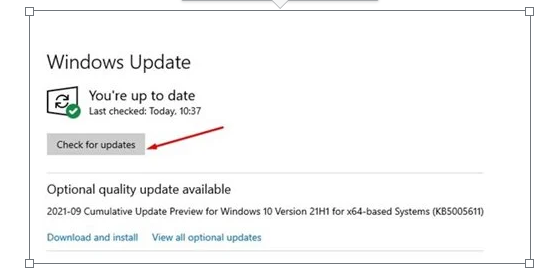
2. Після встановлення відкрийте програму Налаштування та торкніться опції система .
3. Тепер натисніть Опцію пропозиція На правій панелі, як показано на скріншоті.
4. На лівій панелі прокрутіть вниз і торкніться Опції Налаштування графіки .
5. У розділі Налаштування графіки ввімкніть перемикач ззаду Апаратне прискорене планування GPU .
Це! Перезавантажте комп’ютер зараз, щоб увімкнути функцію планування GPU з апаратним прискоренням.
суттєво: Ви знайдете цю функцію, лише якщо у вас є відеокарта NVIDIA (GTX 1000 і новішої версії) або AMD (серія 5600 або новіша) з найновішим графічним драйвером.
Отже, цей посібник присвячено тому, як увімкнути планування графічного процесора з апаратним прискоренням на ПК з Windows 10. Сподіваюся, ця стаття допомогла вам! Поділіться, будь ласка, і з друзями. Якщо у вас є якісь сумніви з цього приводу, повідомте нам про це у полі для коментарів нижче.